Mündəricat
Bəzən mesajları həqiqətən çatdırmaq üçün video redaktələri üçün kiçik izahat tələb olunur. Ekrandakı mətn isə kommersiya işi, sənədli filmlər və təhsil proqramları üçün istifadə olunur. Bu, izləyicilərin video ilə tam məşğul olmaq üçün lazım olan hər şeyə malik olmasını təmin edir.
Xoşbəxtlikdən, DaVinci Resolve-də Mətn Alətindən istifadə edərək mətn əlavə etmək çox sadədir və etmək asandır .
Mənim adım Nathan Menserdir. Mən yazıçı, kinorejissor və səhnə aktyoruyam. Səhnədə, çəkilişdə və ya yazı yazmayanda videoları montaj edirəm. Video montajı artıq altı ildir ki, mənim həvəsimdir, ona görə də mətn alətindən minlərlə dəfə istifadə etmişəm.
Bu məqalədə sizə DaVinci Resolve-də videonuza mətn əlavə etmək üçün bir neçə fərqli üsul göstərəcəyəm.
Metod 1: Redaktə Səhifəsindən Başlıqların Əlavə edilməsi
Bu üsul əvvəlcədən formatlaşdırılmış və əvvəlcədən animasiya edilmiş mətn əldə etmək üçün əla yoldur.
Addım 1: Proqramı açın. Yükləndikdən sonra ekranın altındakı ortada bir neçə simvol görəcəksiniz. Hər bir ikonanın üzərinə sürün və Düzenlə seçimini seçin. Bu, Redaktə səhifəsini açacaq.
Addım 2: Redaktə səhifəsindən Effektlər seçin. Alətlər qutusu açılan menyusuna klikləyin. Bu, "Video keçidləri" və "Generatorlar" kimi bir neçə seçim açacaq. Başlıqlar seçin. Ekranınız belə görünməlidir:
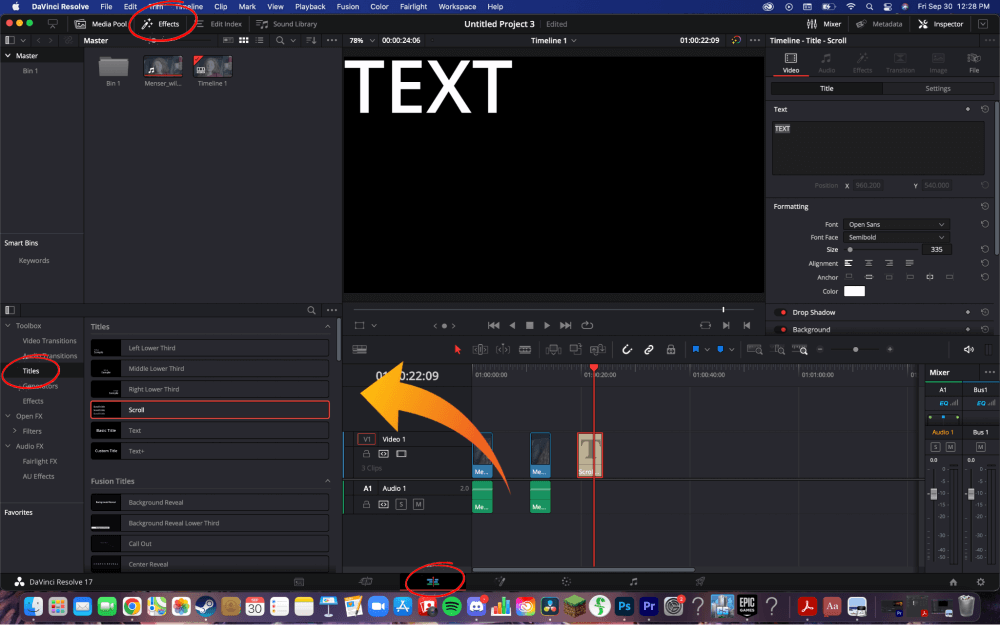
Addım 3: “Başlıqlar” menyusuna keçdikdən sonra bir neçə seçim görünəcək.sağa. Siz “Sol Aşağı Üçüncü” kimi müxtəlif yerləri seçə bilərsiniz və ya sadəcə “Mətn”i seçə və video ekranında lazım olduqda yerləşdirə bilərsiniz.
Siz həmçinin vaxt qrafikindən istifadə edərək mətnin müddətini dəyişə bilərsiniz. Mətni genişləndirməklə və ya kiçiltməklə siz mətn qutusunun hansı çərçivələrdə görünəcəyini dəyişə bilərsiniz.
Addım 4: Mətni düzgün yerləşdirdikdən sonra rəngi, şrifti və ölçüsünü dəyişdirmək üçün bir yol var. axtardığınız estetikaya uyğundur. Üst sağ küncdə "Müfəttiş" düyməsini basın. Bu, mətni istədiyiniz şəkildə dəyişdirmək üçün ekranın sağ tərəfində böyük bir menyu açacaq.
Metod 2: Kəsilmiş Səhifədən Mətn əlavə etmək
Kəsilmiş səhifəyə daxil olmaq üçün imleci üzərinə sürüşdürün. ekranın altındakı simvolların üzərinə keçin və Kəs başlıqlı seçim üzərinə klikləyin.
Ekranın yuxarı hissəsində sol tərəfdə menyu çubuğu olacaq. Başlıqlar seçin. Bu, sizi mətn seçimlərinin böyük seçiminə yönləndirəcək.
Əsas mətn əlavə etmək üçün Mətn seçin. “Mətn+” bir seçimdir, lakin daha çox bacarıq tələb edir və başqa, ayrıca dərslik tələb edir. Mətn qutusunu aşağıya dartın.
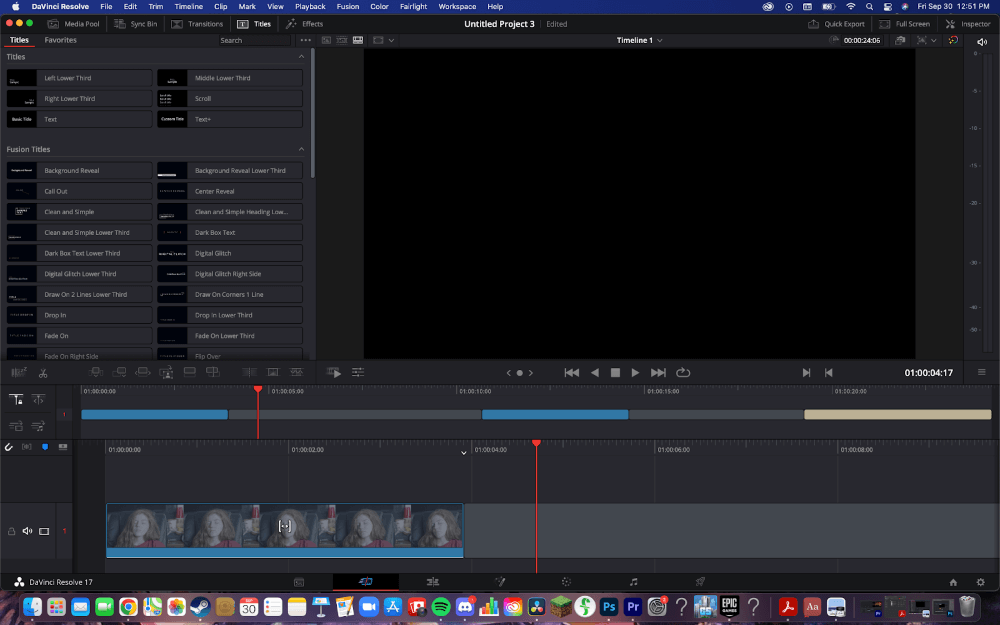
Mətn qutusu zaman çizelgesinde ayrıca element kimi göründüyündən, siz onu uzun və qısa edə bilərsiniz. qutusu sol və sağ. Qutu nə qədər uzun olsa, bitmiş layihənizdə bir o qədər çox vaxt görünəcək. Siz həmçinin bütün qutunu seçib sola və çəkə bilərsinizonu vaxt qrafikində yerləşdirmək üçün sağa.
Mətni videoda düzgün yerləşdirmək üçün qutunu lazım olan yerə dartın. Siz həmçinin mətn qutusunun küncünü yuxarı və aşağı dartmaqla ölçüsünü dəyişə bilərsiniz.
Həqiqi mətni dəyişmək üçün ekranın yuxarı sağ küncünə keçin və “Müfəttiş” alətini açın. Bu, ekranın sağ tərəfində şriftin ölçüsünü, rəngini, hərf aralığını və s. dəyişdirə biləcəyiniz bir menyu açacaq.
Nəticə
Videonuza mətn əlavə etmək mesajınızı çatdırmaq və ya təkmilləşdirmək üçün sadə üsuldur və bunu DaVinci Resolve-də yalnız saniyələr ərzində yerinə yetirmək olar.
Unutmayın ki, mətnləri əlavə edərkən şrift və rənglərdən xəbərdar olmalısınız. Seçdiyiniz “ başlıq ”dən asılı olaraq bunlar dəyişə bilər.
Məqaləni oxumağa vaxt ayırdığınız üçün təşəkkür edirik; ümid edirəm ki, bu, video redaktə səyahətinizdə sizə kömək etdi. Şərh yazın ki, sonrakı hansı film çəkilişi, aktyorluq və ya montaj mövzusu haqqında eşitmək istədiyinizi mənə bildirin və həmişə olduğu kimi tənqidi rəy çox qiymətləndirilir.

